
Всем привет!
Недавно я заставил работать китайскую галету. И поделился этой новостью с Вами, но возникли справедливые вопросы, и сегодня я расскажу Вам, как заставить работать китайскую галету, с оригинальным чипом FTDI. Ибо неоригинальный чип – это совсем другая история!

И так вы получили заветный кабель и диск. Если у вас машина, которая поддерживается флешером, и есть прошивка для заливки, вы можете начинать. Первым делом, качаем с торрента (Galetto 1260) программу. Далее качаем программу MProg . И качаем редактор WinHex или аналог.
И так нам нужно три программы. Все устанавливаем или распаковываем, справились?
1. Далее вставляем кабель в ПК, драйвера устанавливаются автоматически.
2. В программе WinHex, открываем исполняемый файл, в нашем случае это new_serial.exe и ищем строчку по адресу 00249E90, и переписываем этот код на бумажку.
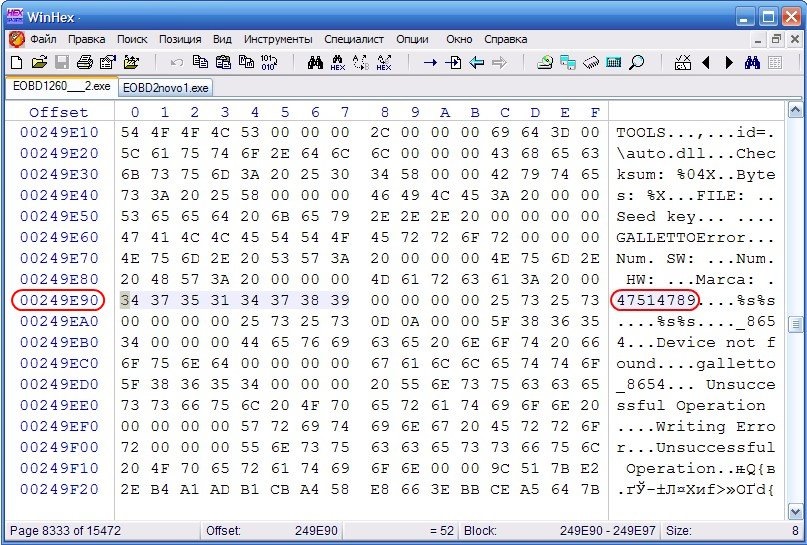
Установка Galletto 1260 на Windows 7-10
3. Запускаем программу Mprog, нажимаем и выбираем в меню Tools > Read and Parse.
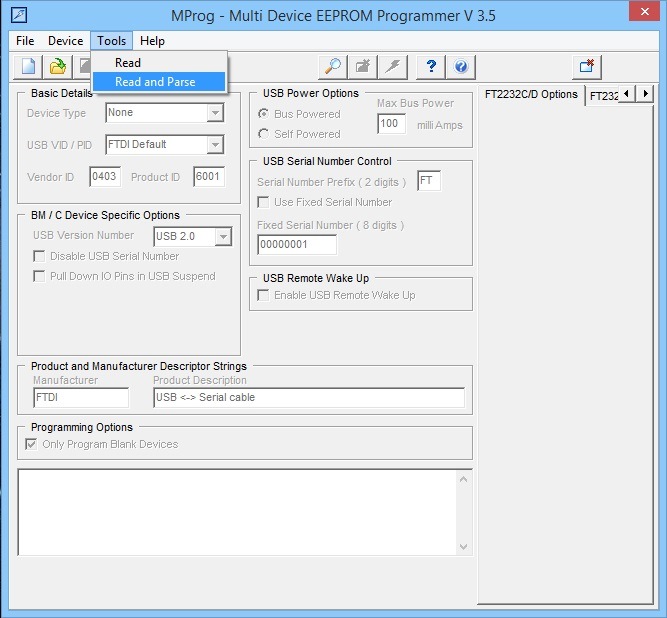
4. После этого появляется возможность отметить галочку Use fixed serial, и ввести в окошке номер с бумажки, а затем войти в меню File > Save As… и сохранить EEPROM на жёсткий диск.
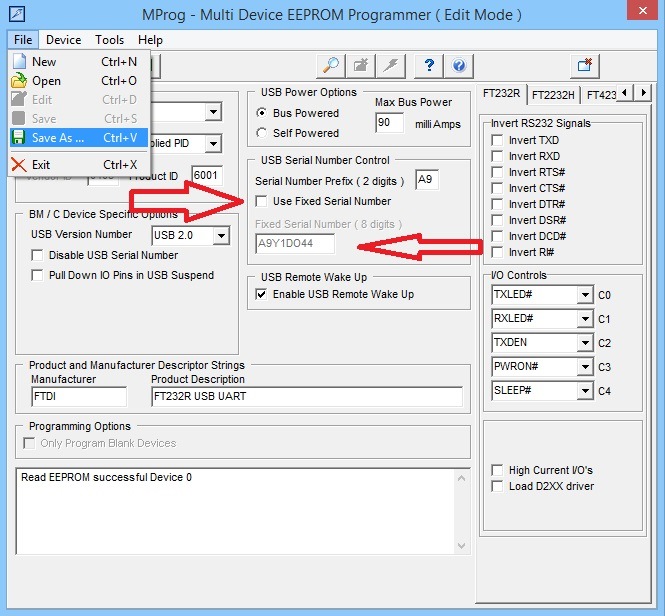
5. Данная процедура обязательна, без неё утилита не даст возможность прошить. А прошивается она за пол секунды. Нужно лишь нажать Сtrl+P.
Теперь мы имеем кабель специально сделанный для вашей программы. Обычно люди наоборот, меняют программу, или программа уже соответствует кабелю, но мне проще так.
Возможно ваш китаец, окажется лучше моего, и все это не потребуется.
Далее идем в машину с ПК, кабелем и прошивкой и фалом прошивки на компьютере. Если вам интересно почитать подробнее про процесс прошивки, то перейдите по ссылке тут все совсем просто. Ключевой вопрос в работе программы — это именно соответствие номера кабеля и номера программы, так же и оригинальный чип FTDI.
При подготовке материала использована информация от Макарова Андрея
Источник: www.drive2.ru
Установка принтера Galletto 1260 на Windows 7: пошаговая инструкция

Галетто 1260 — это программное обеспечение, которое используется для диагностики и перепрограммирования ЭБУ (электронных блоков управления) автомобилей. Данный инструмент необходим для ремонта автомобилей, настройки систем управления, а также для удаления ошибок и отключения функций, которые не требуются в конкретной модели автомобиля. Подключение галетто 1260 происходит через USB-порт компьютера, на котором должна быть установлена соответствующая программа.
В данной статье будет рассмотрена пошаговая инструкция по установке галетто 1260 на компьютер с операционной системой Windows 7. Также будут рассмотрены основные проблемы, которые могут возникнуть при установке, и способы их решения.
Важно отметить, что галетто 1260 должен быть подключен только к компьютерам с операционными системами Windows XP, Windows Vista, Windows 7, Windows 8 или Windows 10. Кроме того, перед установкой программы необходимо установить драйверы для USB-преобразователя галетто 1260.
Шаг 1. Загрузка и установка драйвера
1.1. Подключение к интернету
Перед началом установки драйвера необходимо подключиться к интернету. Для этого откройте браузер и проверьте, что у вас есть доступ в сеть.
1.2. Загрузка драйвера
Для загрузки драйвера галетто 1260 необходимо перейти на официальный сайт производителя. Найдите раздел «Поддержка» или «Драйвера и программное обеспечение». Введите модель своего устройства и выберите операционную систему «Windows 7». Затем нажмите кнопку «Скачать».
1.3. Установка драйвера
После загрузки драйвера запустите его и следуйте пошаговой инструкции. Если появляется окно «Предупреждение безопасности», нажмите «Установить драйвер программного обеспечения». Затем согласитесь с условиями пользовательского соглашения и нажмите кнопку «Далее».
Драйвер установится автоматически, после чего потребуется перезагрузить компьютер, чтобы изменения вступили в силу. После перезагрузки проверьте наличие нового устройства в меню «Устройства и принтеры».
Шаг 2. Подключение принтера и установка программы
1. Подключение принтера
Перед установкой программы необходимо подключить принтер Galletto 1260 к компьютеру. Для этого, используя USB-шнур, подключите принтер к USB-порту на компьютере.
2. Скачивание программы
Перейдите на официальный сайт производителя оборудования и скачайте последнюю версию программы Galletto 1260. Запустите установочный файл и выполните инструкции на экране.
3. Установка программы
После запуска установочного файла выберите язык и нажмите «Далее». Далее согласитесь с условиями лицензионного соглашения, нажмите «Далее» и выберите папку для установки программы. Нажмите «Установить» и дождитесь окончания установки.
4. Подключение принтера к программе
Откройте программу Galletto 1260 и подключите принтер к компьютеру. Нажмите на кнопку «Подключить» и выберите порт, к которому подключён принтер. Нажмите «OK».
5. Проверка работы принтера
Чтобы проверить работу принтера, выберите функцию тестовой печати в программе Galletto 1260 и выполните её. Проверьте правильность распознавания порта и подключения принтера.
Шаг 3. Настройка параметров принтера
Выбор порта
После установки драйвера принтера, необходимо выбрать порт, к которому подключен принтер. Для выбора порта нужно:
- Открыть меню «Пуск» и выбрать «Панель управления»
- Выбрать пункт «Принтеры и устройства»
- Нажать правой кнопкой мыши на установленном принтере и выбрать «Свойства»
- Перейти на вкладку «Порты»
- Выбрать порт, к которому подключен принтер, и нажать «ОК»
Настройка параметров печати
В зависимости от требований задачи, необходимо выполнить настройки параметров печати. Для этого нужно:
- Открыть меню «Пуск» и выбрать «Панель управления»
- Выбрать пункт «Принтеры и устройства»
- Нажать правой кнопкой мыши на установленном принтере и выбрать «Свойства»
- Перейти на вкладку «Расширенные»
- Выбрать нужные параметры печати, например: качество, ориентацию листа, размер бумаги и т.д.
- Нажать «ОК», чтобы сохранить настройки
Шаг 4. Первоначальное тестирование принтера
Перед тем как начать работу с принтером, необходимо провести первоначальное тестирование устройства. Для этого следуйте инструкциям:
Подключение принтера
Убедитесь, что принтер подключен к компьютеру с помощью кабеля USB. Проверьте, что устройство включено и готово к работе.
Установка драйверов
Установите драйверы для принтера. Это можно сделать с помощью диска с драйверами, который обычно идет в комплекте с устройством, либо загрузив их с сайта производителя.
Проверка настроек
Перед началом печати перейдите в настройки принтера и проверьте, что выбран правильный порт для подключения. Убедитесь также, что выбраны корректные настройки печати.
После выполнения этих шагов, приступайте к тестированию печати. Распечатайте тестовую страницу, чтобы убедиться в правильности работы устройства. Если страница распечатались без проблем, значит принтер готов к работе.
Вопрос-ответ
Какие системные требования нужны для установки галетто 1260 на Windows 7?
Для установки галетто 1260 на Windows 7 потребуется компьютер с операционной системой Windows 7, не менее 2 Гб оперативной памяти, свободное место на жестком диске от 5 Гб, интернет-подключение, а также наличие некоторых дополнительных программ и драйверов.
Что такое галетто 1260 и зачем он нужен для Windows 7?
Галетто 1260 представляет собой программное обеспечение, которое позволяет осуществлять диагностику и настройку автомобилей определенных марок. Оно необходимо для решения проблем с двигателем, системой впрыска, электронным управлением и т.д. на автомобилях, поддерживающих эту программу.
Где можно скачать галетто 1260 на Windows 7?
Галетто 1260 можно скачать с официального сайта производителя. Не советуем скачивать и устанавливать эту программу с неофициальных источников, так как это может нанести вред компьютеру и автомобилю.
Как установить галетто 1260 на Windows 7 пошагово?
Сначала нужно скачать драйвер USB-интерфейса и установить его на компьютер. Затем нужно скачать и установить программу галетто 1260. После этого, подключите адаптер к USB-порту, запустите программу и выполните первоначальную настройку. После установки галетто 1260 обязательно перезапустите компьютер.
Какие марки автомобилей поддерживают галетто 1260?
Галетто 1260 поддерживает диагностику и настройку автомобилей марок Alfa Romeo, Audi, BMW, Chevrolet, Chrysler, Citroen, Daewoo, Fiat, Ford, Honda, Hyundai, Isuzu, Iveco, Jaguar, Jeep, Kia, Lamborghini, Lancia, Land Rover, Lexus, Lotus, Maserati, Mazda, Mercedes, MG, Mini, Mitsubishi, Nissan, Opel, Peugeot, Porsche, Renault, Rover, Saab, Seat, Skoda, Smart, SsangYong, Subaru, Suzuki, Toyota, Volkswagen, Volvo.
Могу ли я использовать галетто 1260 на Windows 10?
Для использования галетто 1260 на Windows 10 необходимо установить драйвер USB-интерфейса и программу галетто 1260, а также выполнить дополнительные настройки. Также можно попробовать использовать приложение в режиме совместимости с Windows 7. Однако, не гарантируется, что программа будет работать корректно на операционной системе Windows 10.
Источник: bojsya.ru
Galletto 1260 или Чип-Тюнинг своими руками

Добрый день. Данный обзор для автомобилистов, которые уже поковыряли в своей машине всё до чего могли дотянуться, и пришло время забраться в мозги своего железного коняки. А именно в электронный блок управления (далее ЭБУ).
Давайте разберемся для чего вообще нужно лезть в ЭБУ, менять калибровки, перепрошивать и т.д.
— Первая категория людей считает что его машина может ехать как спорткар, а мешают ей в этом заводские настройки работы двигателя. Поэтому перезаписываем заводские калибровки работы двигателя на «улучшенные» и вуаля, плюс несколько лошадей на ровном месте. «Улучшенные» калибровки придется купить или разобраться в дезассемблировании и самому отредактировать заводские калибровки.
— Вторая категория людей считает, что клапан EGR придумали назло всем автомобилистам, чтобы загрязнять камеры сгорания двигателя и душить его отработанными газами. Ах да, и ещё его необходимо регулярно обслуживать, снимать, чистить. В противном случае он засоряется, заклинивает в открытом или закрытом положении и доставляет массу неприятностей. Выход есть )) отключить его на программном уровне. Опять же заменив заводские калибровки ЭБУ на «улучшенные».
— Третья категория людей наездила на своей машине уже немало тысяч километров, катализатор уже давно не выполняет своих функций, его соты по большей части забиты сажей, второй лямбда зонд постоянно выдает ошибку. Избавиться от этой ошибки поможет программное удаление второго лямбда зонда — замена заводских калибровок на «улучшенные».
— Четвертая категория людей по причине аварии или поломки хочет поменять ЭБУ. По причине утери ключей хочет привязать новые ключи к иммобилайзеру. По причине поломки иммобилайзера, отключить его. Поможет перепрошивка.
Итак для связи с ЭБУ автомобиля в каждой машине есть разъем OBDII. В очень старых машинах это был разъем OBDI их мы рассматривать не будем.
Обозреваемый адаптер Galletto 1260 дает возможность подключить ноутбук к диагностическому разъему OBDII и прочитать/записать области памяти ЭБУ.
Galletto 1260 выполнен на чипе FTDI FT232RL. Позволяет читать огромное количество различных ЭБУ, НО НЕ ВСЕ. Поэтому для своей машины необходимо выяснить какой тип ЭБУ установлен. Бывает что одна и та же модель автомобиля комплектовалась разными типами ЭБУ. Лучший способ выяснить, посмотреть что написано на корпусе самого ЭБУ. Далее гуглим работает ли Galletto 1260 с данным типом ЭБУ.
У меня автомобиль марки Chevrolet. ЭБУ установленный в мой автомобиль SIRIUS D42. Могу гарантировать что Galletto 1260 идеально работает с этим эбу.
Теперь детально разберем что из себя представляет Galletto 1260:

Приехал кабель-адаптер традиционно в желтом пупырчатом пакете. Диск который шел в комплекте оказался целым.

Непосредственно сам Galletto 1260. С одного конца USB с другого OBDII.
В комплекте диск с драйверами и программами чтения/записи для Windows, а также переходник позволяющий перепрошивать блоки управления на столе, без машины.


Galletto 1260 без корпуса

Обратная сторона платы

Детальный взгляд на качество пайки и надпись на чипе
Как работать с Galletto 1260.
1 Устанавливаем драйвера на ноутбук. Драйверы находятся на прилагаемом диске. Если диск повредился в дороге, то продавец даст ссылку где их скачать.
2 Устанавливаем программу с диска, которая называется Galletto 1261. Есть ещё ряд программ с которыми работает данный кабель, при желании можно использовать те что вам больше по душе, но родная программа именно Galletto 1261.
3 Подключаем кабель к OBDII разъему автомобиля к USB разъему ноутбука.
4 Включаем зажигание, запускаем программу Galletto 1261 на ноутбуке и наблюдаем простой интуитивно понятный интерфейс.
Я перепрошивал область калибровок своей машины с целью отключить на программном уровне клапан EGR и второй лямбда зонд с последующим физическим удалением катализатора. Прошивку с калибровками купил готовую уже под мою модель машины и под мой блок управления.
Видео о том как я перепрошивал калибровки своей машины ниже. Видео без звуковых комментариев. Рассказывать там особо нечего. Прочитал свои калибровки, сохранил их под названием mystok. Затем открыл файл с измененными калибровками и записал его в ЭБУ.
Всё выполнял очень медленно, чтобы каждый увидел где и что нажимал.
Приятного просмотра:
Планирую купить +57 Добавить в избранное Обзор понравился +58 +89
- Galletto,
- Galletto 1260,
- Автомобильная электрика
- 07 февраля 2019, 14:22
- автор: Yago
- просмотры: 46177
Источник: mysku.club